GNU/Linux 用 Live CD 修复 Debian/Ubuntu 系统
承上文 让GNU/Linux的Ubuntu 系統版本升级,如今日不幸于系统升级时当机,最严重将导致系统无法开启,这时可以通过 Live CD 进行修复。
使用 Live CD 开机
制作 Live CD 媒体,详情请参考 GNU/Linux如何建立开机媒体 (随身碟、光碟) 和 GNU/Linux中使用 Clonezilla 打造不死的作业系统 章节。
放入光碟或插入随身碟。
切换 BIOS 并使用 Live CD 媒体开机,详情请参考睡觉吹泡泡: 进入BIOS设定开机顺序,以光碟开机为例一文。
进入 Live 模式。
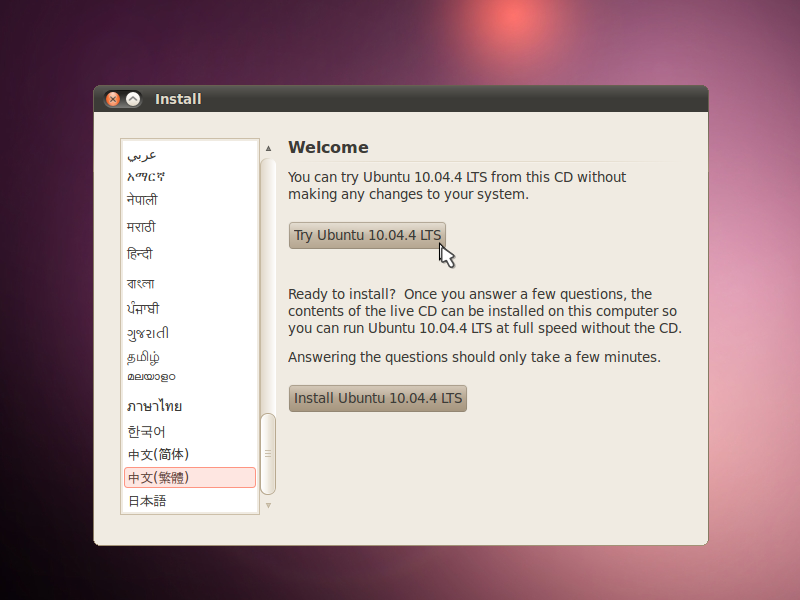
▲ 请选择尝试 (Try) 以进入 Live 模式。
连接至网际网络 (Internet)
网络连接方式请参考 GNU/Linux网络设定 一文。
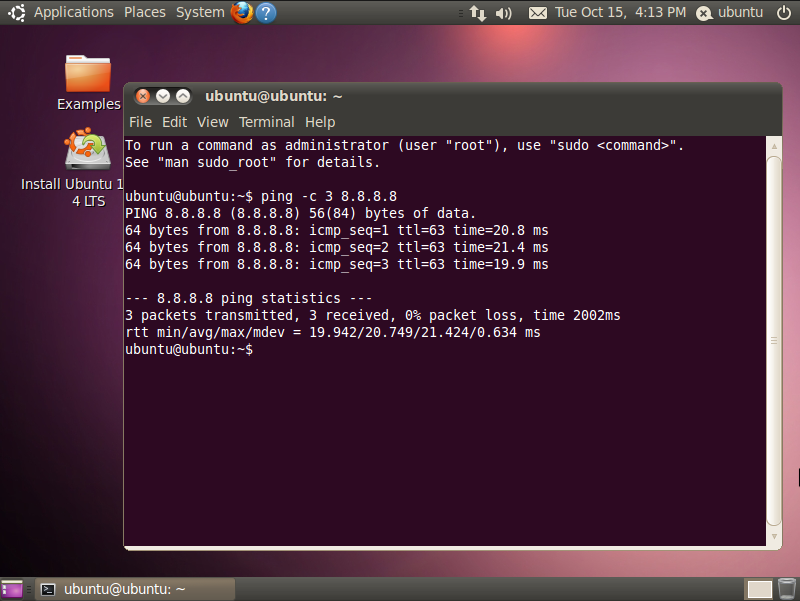
▲ 可通过 ping 指令或 Firefox 测试网络连线。
修复系统
挂载本机上欲修复 OS 的根目录 (/)。
$ sudo mount /dev/sda1 /mnt/挂载开机选单目录 (/boot),如未独立此分割区则略过。
$ sudo mount /dev/sda2 /mnt/boot挂载虚拟档案系统 (/dev, /proc, /sys )。
$ sudo mount --bind /dev /mnt/dev $ sudo mount --bind /proc /mnt/proc $ sudo mount --bind /sys /mnt/sys将本机的 OS 切换成系统根目录。
$ sudo chroot /mnt如是升级时中断,请手动完成更新。
$ sudo aptitude update ; sudo aptitude dist-upgrade如是套件安装不完整,请手动修复套件。
$ sudo aptitude install -f如是设定不完整 (冲突) 时,请手动重设。
$ sudo dpkg-reconfigure -a如是开机选单 (grub) 阵亡,请使用 grub-install 指令手动修复。
$ grub-install --force /dev/sda修复后记得离开 chroot 模式并进行卸载的动作。
$ exit安全卸载先前挂载过的 partition。
$ sudo umount /mnt/dev/ /mnt/proc/ /mnt/sys/ /mnt
恭喜您!现在您已具备修复 Debian/Ubuntu 的能力了,不过升级前还是先用 Clonezilla 备份一下会比较妥当。





更多建议: